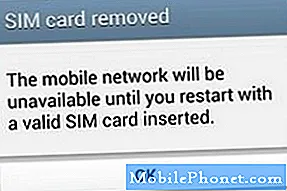Ooit naar een film op je iPad of iPad 2 gekeken om onderbroken te worden door een pushmelding met wat nutteloze informatie van een app die je maar zelden gebruikt? Ik heb. Ooit op de bank gezeten om te proberen wat werk op je tablet te doen, alleen maar om onderbroken te worden door een melding met het woord "Hey" (en niets anders) van een van je vrienden of familieleden?
Ja, dat is ook met mij gebeurd.
En het is vervelend.
Vaak schakel ik alle meldingen op mijn iPad uit om een beweging onderbroken te zien of om wat te laten werken aan een review zonder dat ik met mijn vervelende vrienden of familieleden te maken heb. (Ik hou van jullie allemaal.)
En ik neem aan dat je hetzelfde wilt doen. Waarom zou je anders precies hier zijn?
Met de introductie van iOS 5 introduceerde Apple iets genaamd Berichtencentrum dat al uw meldingen op één plaats verzamelt. Vanuit deze hub kun je naar beneden vegen en toegang krijgen tot dingen zoals teksten en e-mails en iMessages die worden weergegeven.
Ik zal je helpen om al die dingen buiten te sluiten.
De introductie van het Berichtencentrum introduceerde ook een nieuwe functie die niet in de iOS 5-handleiding "Manueel uitschakelen Push-meldingen voor elke toepassing op je iPad" staat. Vertaling: Je moet nu elk van je apps doorlopen om ervoor te zorgen dat pushmeldingen zijn uitgeschakeld.
Ik zal je ook laten zien hoe je dat moet doen.
Dus pak je iPad of iPad en we gaan aan de slag.
1) Ga naar de instellingen op je iPad.

2) Tik vervolgens op meldingen naar de bovenkant van het menu aan de linkerkant.

3) U moet op een scherm staan met dingen op uw iPad onder twee categorieën. De eerste is In Berichtencentrum. Als u dan een beetje naar beneden scrolt, ziet u de tweede groep eronder Niet in meldingencentrum.

De eerste groep zijn de apps die momenteel verschijnen in uw Berichtencentrum. Alles wat u hoeft te doen om te voorkomen dat ze meer opduiken, tikt u op elk ervan en gaat u naar binnen en schakelt u het om Notificatie centrum overschakelen naar Uit.
Als je dit correct hebt gedaan, zouden al je apps zich nu in het gedeelte Not In Notification Center bevinden.
4) Dat is slechts een deel van de deal hier.
Je gaat ook elke app en in willen gaan Pushmeldingen uitschakelen. Er zijn enkele apps zoals Facebook waarmee je dit kunt doen via je iOS-instellingen. Anderen zullen je naar de daadwerkelijke app laten gaan om ze uit te schakelen.
De meeste apps zullen u vragen nadat u ze hebt geïnstalleerd met de vraag of u pushmeldingen wilt inschakelen. Als je denkt dat je ze niet wilt, is je beste optie gewoon nee zeggen. En als u later denkt dat ze nuttig zijn, kunt u ze gewoon aanzetten.
Ga naar instellingen.
5) Aan de linkerkant, onder de eerste opties, zou u een Apps categorie. Voor dit voorbeeld heb ik Facebook gekozen. Tik op Facebook en ga naar de opties. Zien Push-meldingen daar in het midden van het scherm? Raak dat aan.

6) Je wordt begroet door een prachtig scherm met een aantal opties. U moet alles wijzigen waar u naar kijkt Uit. Nogmaals, elke app werkt anders en daarom zou je misschien wat speurwerk moeten doen om erachter te komen hoe je de meldingen kunt uitschakelen.

7) Last but not least, je zult willen dood wifi-meldingen, Je kunt leren hoe je dat doet door hierheen te gaan.
Als je klaar bent met die laatste stap, zou je je iPad moeten kunnen gebruiken zonder ongewenste onderbrekingen. Nou, tenzij je een iPhone naast je hebt liggen.
Als dat het geval is, wilt u weten hoe u meldingen over uw iPhone uitschakelt.